
Chrome kullananlara gizli özellikler
Web tarayıcısı olarak Chrome kullanıyorsanız, bu 6 gizli seçeneğe mutlaka göz atın!
Chrome'u kişiselleştirmek, tarayıcınızın hayatınıza daha iyi uyum sağlaması için yapabileceğiniz bir çok ayar var. Bunun için Chrome'un gelişmiş ayarlarına göz atmanız gerekiyor. İsterseniz gelin, web tarayıcınızda değiştirebileceğiniz gizli ayarlara beraber göz atalım.
1. Flash'ı kapatın
Flash tamamen ölene kadar beklemek istemiyor musunuz? O halde onu Chrome içinde kapatın. chrome://plugins/ adresini açın ve Adobe Flash Player altındaki bağlanıya dokunarak Flash'ı devre dışı bırakın. Çoğu site içerikleri Flash yerine HTML5 ile sunduğundan sorun yaşama olasılığınız düşük.
2. Uzantılar için klavye kısayolları
Chrome uzantılarınıza klavye kısayolu atamak için chrome://extensions sayfasını açın ve sağ alttaki Klavye Kısayolları bağlantısına tıklayın. Açılan pencerede uzantılarınız için yeni klavye kısayolları ayarlayabilirsiniz.
3. Uzantılara özel ayarlar
Uzantıları yüklediğiniz gibi kullanıyorsanız, birçok kişiselleştirme seçeneğini kaçırıyor olabilirsiniz. Uzantınızın ayarlarına göz atmak için Uzantılar sayfasına gidin ve her uzantının altındaki Seçenekler bağlantısını arayın.
4. Ebeven denetimleri
Bilgisayarınızı çocuklarınızla paylaşıyorsanız, onların ne yaptığını izlemek için bir denetimli hesap oluşturabilirsiniz. Bunun için Ayarlar > Kişi > Kişi ekle yolunu izleyin ve yeni bir kullanıcı oluşturun. Denetimli hesap oluşturmak için en alttaki kutucuğu işaretlemeyi unutmayın.
Çocuk hesaplarını chrome.com/manage adresinden her zaman yönetebilirsiniz.
5. Parola oluşturma
chrome://flags altında bir dizi faydalı işlev bulunuyor. Bu işlevler deneysel olduklarından, her zaman istediğiniz gibi çalışmayabiliyorlar. Ancak parolalarınızı Chrome'un Şifre Yöneticisi ile saklıyorsanız, Chrome'un sizin için otomatik olarak parola oluşturmasını isteyebilirsiniz. Bunun için chrome://flags sayfasını açın ve Şifre oluşturma ayarını etkinleştirin.
Bu işlevi Chrome'u birkaç kez baştan başlatmamıza rağmen istediğimiz gibi çalıştıramadığımızı söyleyelim.
6. Otomatik sekme silme
Sekmelerinizin PC'niizin belleğini doldurmasından endişe ediyorsanız, chrome://flags altındaki Otomatik sekme silme seçeneğini etkinleştirin. Bunu yaptığınızda arka planda bıraktığınız sekmelerden "düşük öncelikli" olanlar, gerektiğinde otomatik olarak bellekten silinecek. Bununla birlikte sekmeler ekranınızdan kaybolmayacak. Bellekten silinen sekmelere tıklayarak onları tekrar yükleyebileceksiniz.
Chip

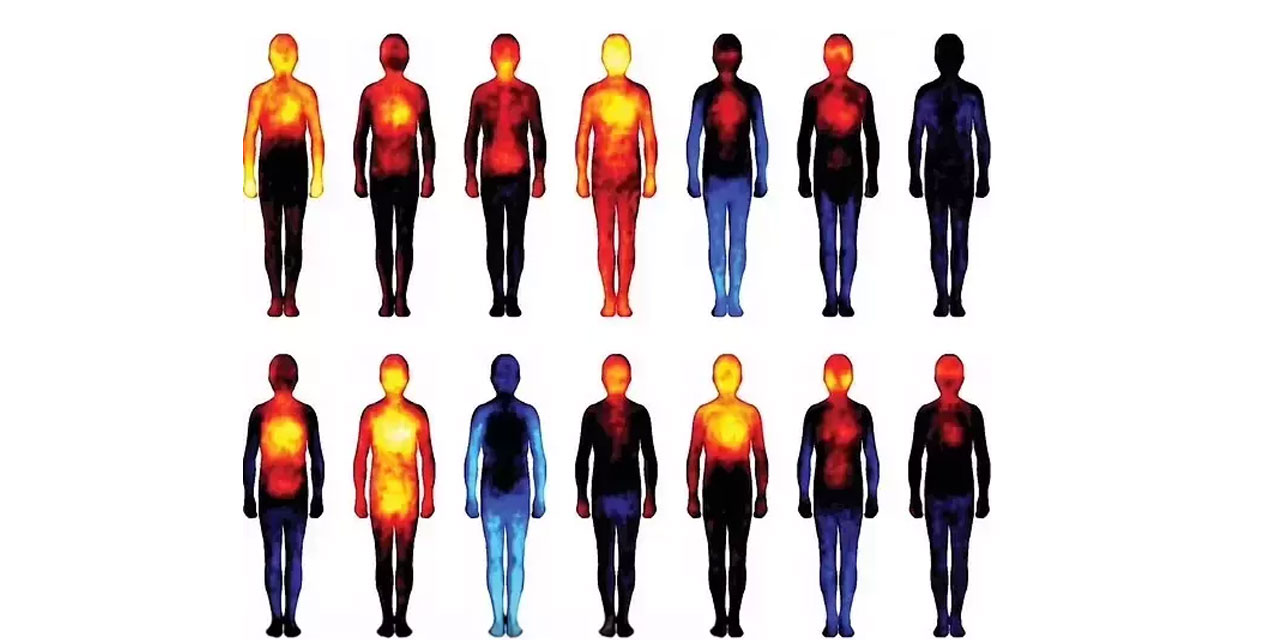
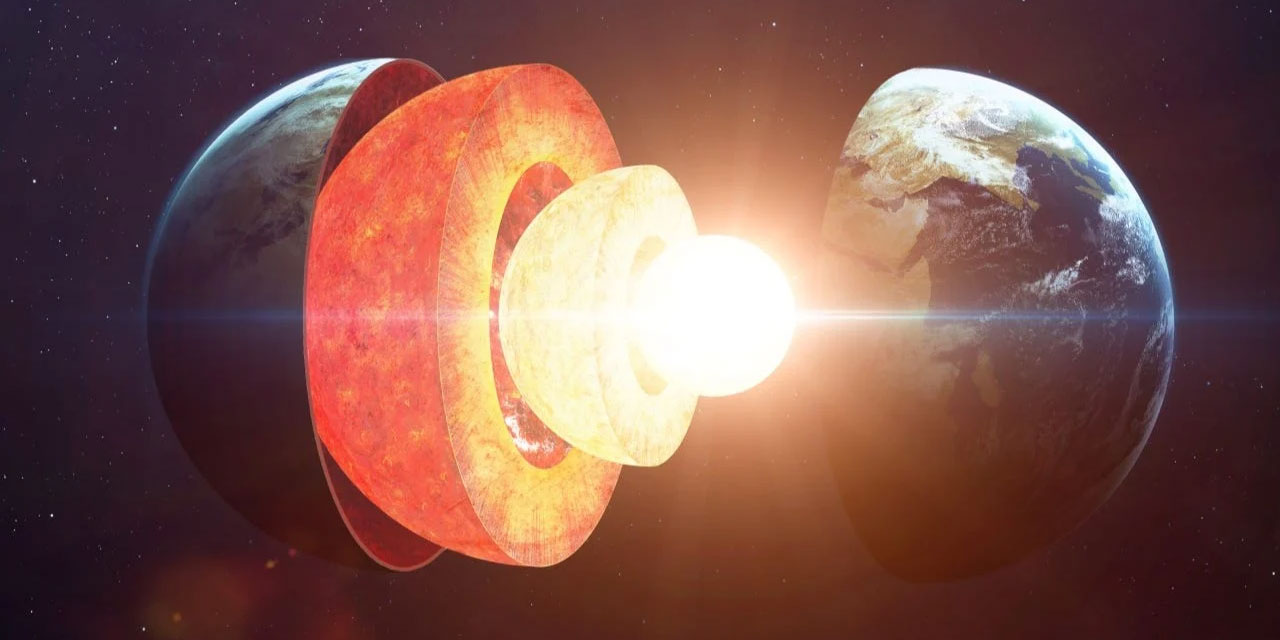
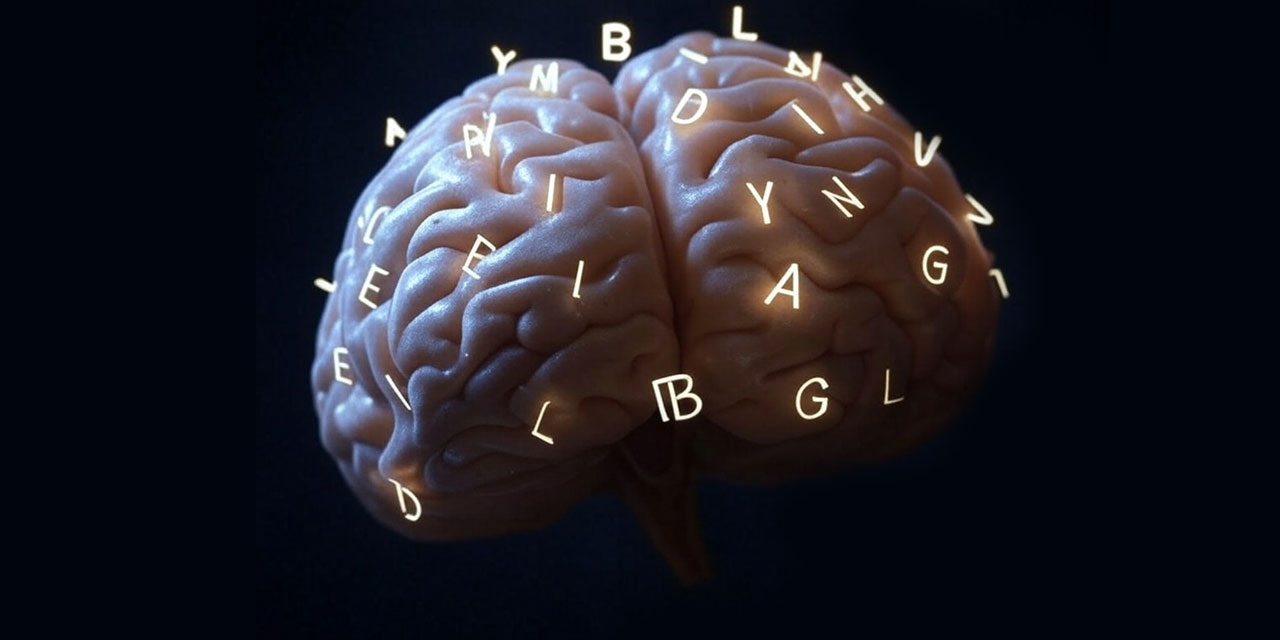
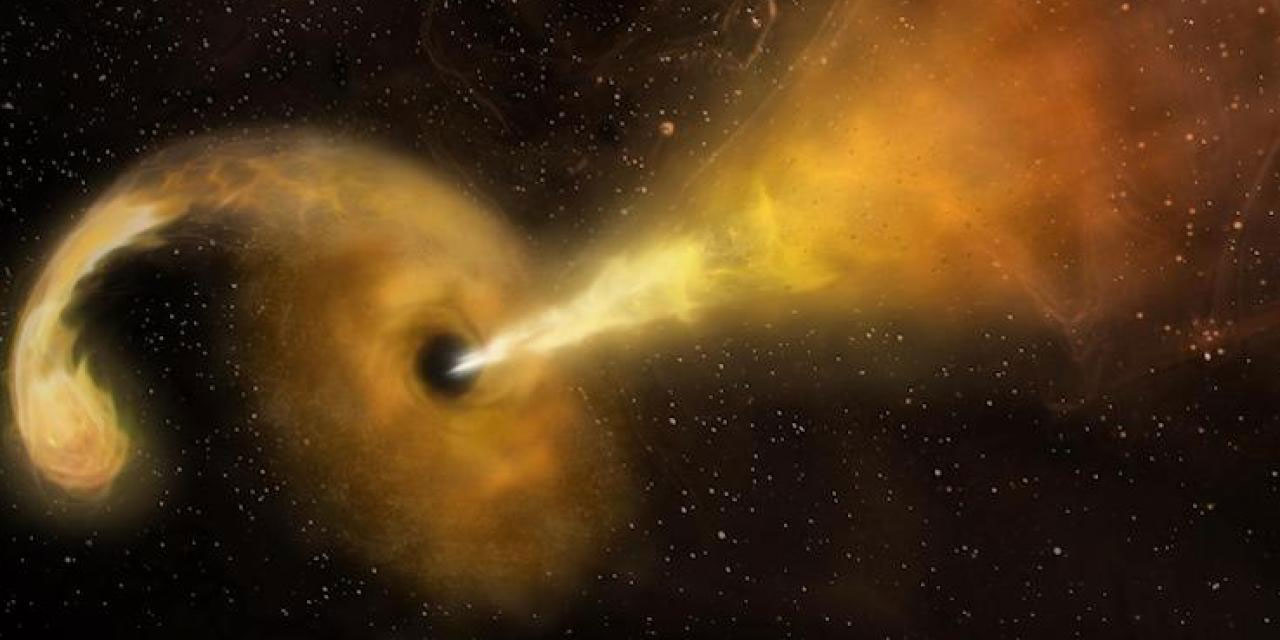

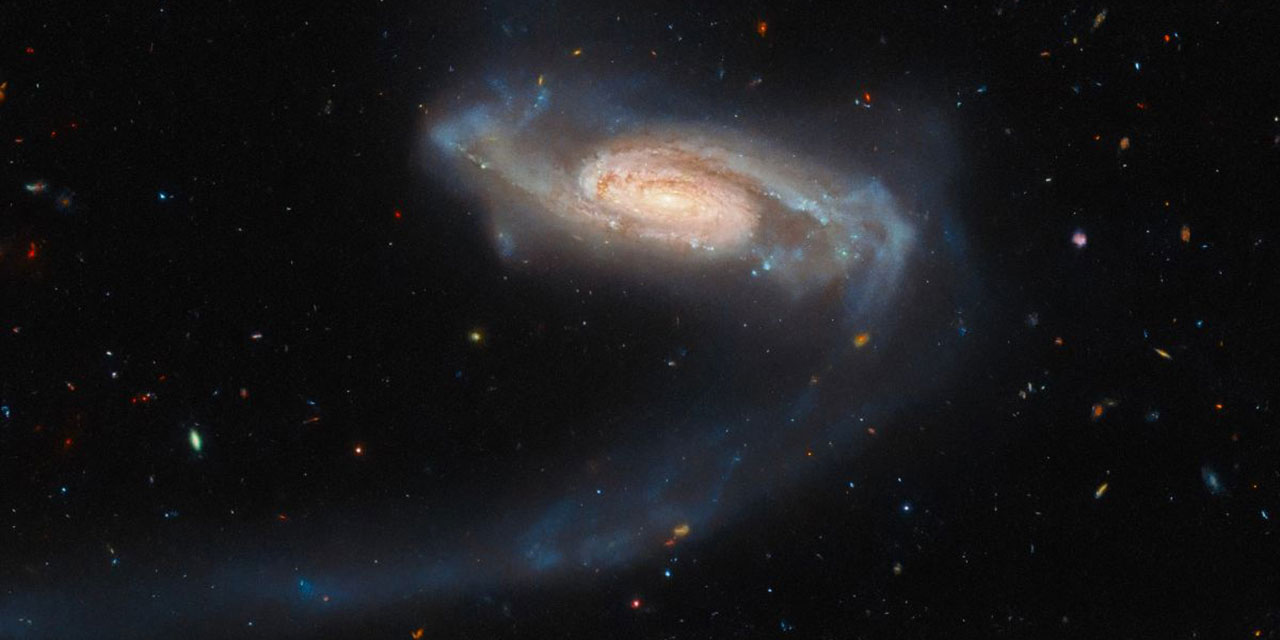

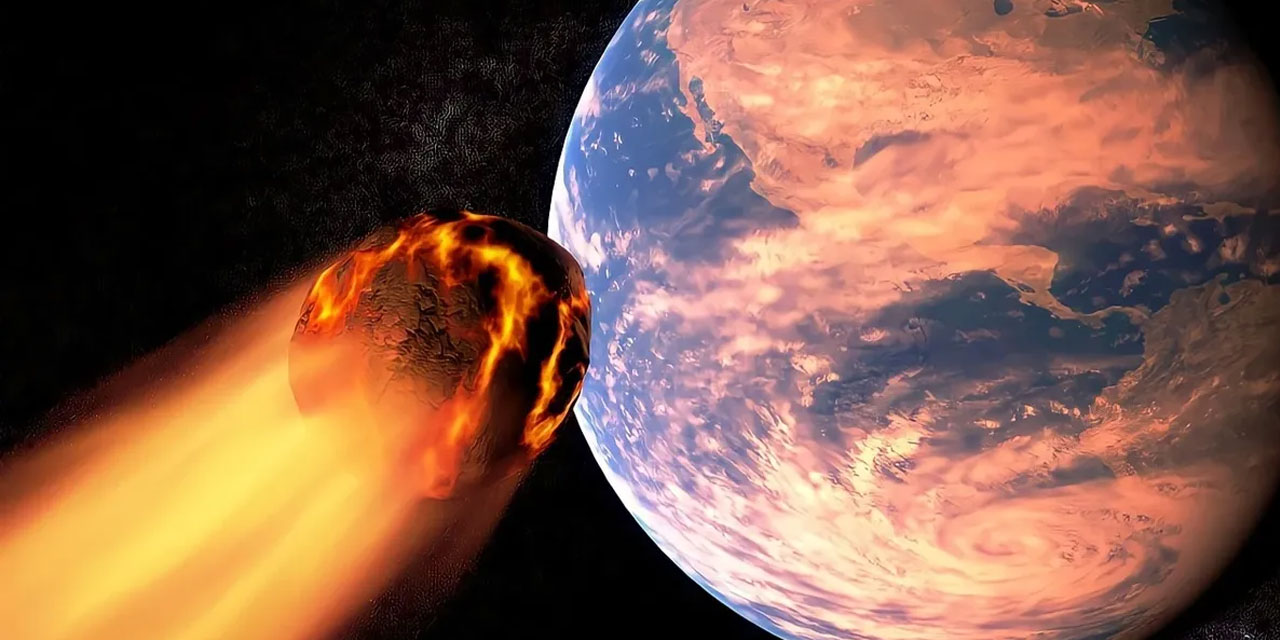
Küfür, hakaret, rencide edici cümleler veya imalar, inançlara saldırı içeren, imla kuralları ile yazılmamış,
Türkçe karakter kullanılmayan ve BÜYÜK HARFLERLE yazılmış yorumlar
Adınız kısmına uygun olmayan ve saçma rumuzlar onaylanmamaktadır.
Anlayışınız için teşekkür ederiz.